הערות:
-
כדי להבטיח שההתקן שלך עומד בדרישות המינימליות כדי להציג ולנווט בשטח SharePoint, ראה תמיכת מכשירים עבור מרווחים של sharepoint.
-
כדי להציג תוכן ברווח, המחבר של הרווח חייב להבטיח שהתוכן מאוחסן במיקום שבו מוצגים ההרשאות המתאימות להצגה.
הנה סרטון וידאו קצר שמציג את היסודות. לקבלת פרטים נוספים, עיין במידע מתחת לסרטון הווידאו.

בעת עריכת
|
הפאן הרווח משמאל לימין |
לוח מעקב אחר עכבר או מחשב נישא: לחץ והחזק את לחצן העכבר הימני או לחצן מעקב אחר לוח, וגרור את הסמן משמאל לימין. |
|
פאן את הרווח מלמעלה למטה |
לוח מעקב אחר עכבר או מחשב נישא: לחץ והחזק את לחצן העכבר הימני או לחצן מעקב אחר לוח, וגרור את הסמן מלמעלה למטה. |
|
תצוגה מלמעלה למטה (תצוגת עין של ציפור) |
קיצור מקשים:
|
|
תצוגה ברמת העין |
קיצור מקשים:
|
הערה: כניסות מגע נתמכות רק להצגת רווחים. כדי לערוך רווח, השתמש בעכבר ובלוח מקשים או trackpad.
כטיוטה או לאחר פרסום
|
הפאן הרווח משמאל לימין |
לוח מעקב אחר עכבר או מחשב נישא: לחץ והחזק את לחצן העכבר הימני או לחצן מעקב אחר לוח, וגרור את הסמן משמאל לימין. מגעהחלקה של שתי אצבעות משמאל לימין. |
|
פאן את הרווח מלמעלה למטה |
לוח מעקב אחר עכבר או מחשב נישא: לחץ והחזק את לחצן העכבר הימני או לחצן מעקב אחר לוח, וגרור את הסמן מלמעלה למטה. מגעהחלקה בשתי אצבעות מלמעלה למטה. |
כדי להציג את השטח באוזניות
-
בחר שמור כטיוטה או פרסם את השטח שלך.
-
ודא שהאוזנייה מחוברת.
-
בחלק השמאלי התחתון של בד הציור, בחר אוזניות.
-
בזמן שאתה לובש את האוזנייה, התבונן סביב השטח כפי שהיית עושה סביבה פיזית.
הערה: אם אתה נתקל בבעיות באמצעות האוזנייה, ודא שהמכשיר שלך עומד בדרישות המינימום להצגת רווח. לקבלת מידע נוסף, ראה תמיכה במכשירים עבור מרווחים של SharePoint.
אינטראקציה עם רכיבי web part בשטח של SharePoint
לחץ בלחיצה אחת (לחיצה ימנית על העכבר או על לוח המעקב, טריגר על בקר VR או הקש מגע): בעת הקצאת פעולת trigger ב-web part, לחיצה בודדת ב-web part מפעילה את פעולת הגורם המפעיל. כאשר לא מוקצית פעולת הגורם המפעיל, לא קורה דבר בעת לחיצה בודדת.
לחץ באמצעות לחצן העכבר הימני (לוח מעקב או לוח מעקב) או לחץ והחזק (VR בקר או מגע):
אם המחבר הקצה יותר מפעולה אחת ל-web part, הפעולות הנוספות יופיעו בתפריט תלוי הקשר.
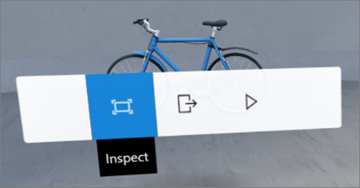
החלקה בעלת אצבע אחת (מגע), גלגל גלילה (עכבר) או thumbstick (בקר VR):גלול בין פריטים בספריית מסמכים.
הערה: הוספת פעולות ל-web part היא אופציונלית. רכיבי web part מסוימים כוללים פעולות ברירת מחדל, בעוד שניתן להתאים אישית אנשים אחרים. כדי ללמוד אודות הפעולות שניתן להוסיף ל-web part, עיין במאמר העזרה של ה-web part זה. לקבלת רשימה של נושאי עזרה עבור כל web part, ראה למד כיצד להשתמש ברכיבי web part בשטח של SharePoint.
הערה: כדי להציג תוכן ברווח, המחבר של השטח צריך להבטיח שהתוכן מאוחסן במיקום שבו מוצגים ההרשאות המתאימות להצגה.
הצגת כיתובים ותעתיקים עבור וידאו ושמע בשטח של SharePoint
בעת הצגת רווח בדפדפן, לחץ באמצעות לחצן בודד במקום כלשהו במקום כדי לוודא שהוא נבחר ולאחר מכן הקש על מקש C כדי לפתוח את הכיתובים וחלון התעתיקים. כאשר שמע מופעל, התעתיק או הכיתובים יוצגו באופן אוטומטי אם הם צוינו על-ידי מחבר החלל.
עבור תעתיקים גדולים יותר, בחר ^ כדי להרחיב את החלון.










